Ce document concerne la vente d’activité « standard » aux salariés :
Exemples d’activités « standard » : billetterie (cinéma, théâtre, spectacles, parcs de loisirs, …), bons d'achats, ventes sur catalogue, voyages, sorties CE, chèques cadeaux, organisation d'un évènement ou d'une manifestation (repas de fin d'année, arbre de Noël, réservations, inscriptions à une activité ....), ....
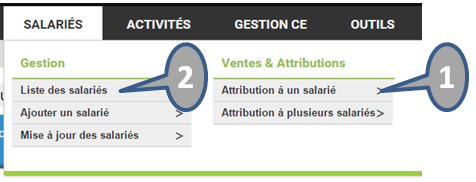
Pour ajouter une vente à un salarié, il faut ouvrir la fiche du salarié concerné. Vous pouvez cliquer dans le menu salarié sur « Attribution à un salarié » 1 ou « Liste des salariés » 2.
Rechercher le salarié concerné par la vente en renseignant son nom, son prénom ou son matricule en utilisant les champs de recherche prévus à cet effet. Vous accédez à la page suivante :
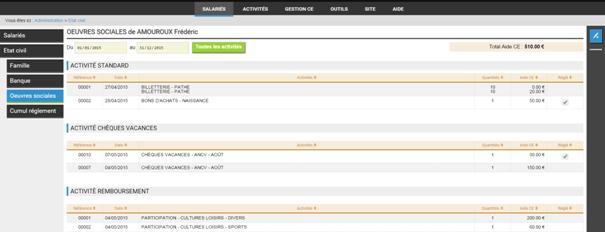
PRONIS affiche la liste des ventes (classées par type d’activité) précédemment attribuées au salarié. Vous pourrez aussi consulter le total de l’aide du CE allouée au salarié.
- Cliquer ensuite sur "Ajouter une vente" ![]() en haut à droite de la page.
en haut à droite de la page.
Sélectionnez le « type » d’activité concernée, dans notre cas « Standard ».
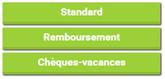
Utilisez le bouton ![]() pour déterminer l’activité que vous affecterez.
pour déterminer l’activité que vous affecterez.
La boîte de dialogue suivante vous permet de choisir l’activité concernée par la vente :
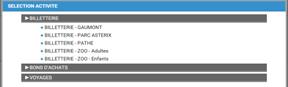
Renseignez la quantité, choisissez le tarif correspondant dans le tableau puis cliquez sur « Valider ».
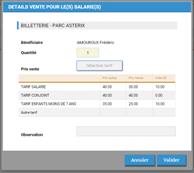
Dans certain cas PRONIS détecte une contrainte non respectée (enregistrée lors de la création de l’activité : paragraphe contraintes). Une boîte de dialogue vous demande alors de choisir l’action qui convient :

Vous pouvez ajouter d'autres activités sur cette même vente. Il vous suffit de cliquer sur 1 "Ajouter une activité".
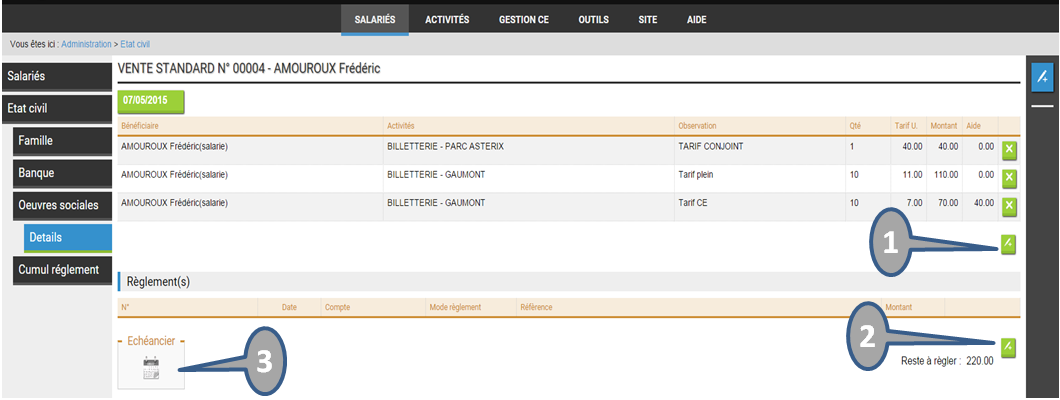
Ajoutez dès lors le règlement du salarié 2, en choisissant le mode de règlement correspondant. Saisissez, le cas échéant, la référence du chèque (nom de banque et numéro de chèque) pour la remise en banque. Le montant est automatiquement renseigné. La vente est enregistrée.
Dans le cas où le salarié règle en plusieurs fois, vous pouvez ajouter plusieurs chèques en cliquant sur l’échéancier 3.
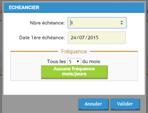
Créé avec HelpNDoc Personal Edition: Écrire des livres électronique Kindle